A restauração do sistema não está funcionando, falhou, não foi concluída com sucesso
O recurso Restauração do sistema(System Restore) é um recurso muito útil no sistema operacional Windows e, às vezes, pode ser um salva-vidas real. Mas se você, por algum motivo, descobrir que a Restauração do sistema(System Restore) não está funcionando no Windows 11/10 ou Windows 8/7 e que (a) os pontos de restauração do sistema(System Restore) não estão sendo criados, mesmo automaticamente, (b) você não consegue criar um pontos de restauração do sistema manualmente ou (c) sua restauração do sistema(System Restore) falhou e não foi concluída com êxito e você não consegue restaurar seu computador, aqui estão algumas etapas de solução de problemas que você pode tentar.

Restauração do sistema não funciona
Embora você não consiga criar pontos de restauração do sistema manualmente, é bem possível que os pontos de restauração automáticos(Automatic Restore Points) continuem sendo criados, mas você enfrenta o problema apenas quando tenta criar um manualmente.
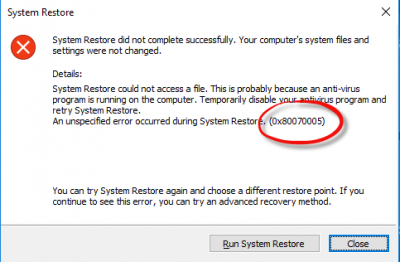
As seguintes mensagens de erro também podem aparecer:(The following Error Messages may also pop up:)
- Falha na restauração do sistema.
- A restauração do sistema(System Restore) não foi concluída com êxito
- Erro 0x80070005: a restauração(Restore) do sistema não pôde acessar o arquivo. Desative temporariamente(Temporary) seu programa antivírus e tente novamente.
- Erro 0x800423F3: O gravador apresentou um erro transitório. Se o processo de backup for repetido, o erro pode não ocorrer novamente.
- Uma cópia de sombra não pôde ser criada pelo seguinte motivo. O gravador apresentou um erro transitório (0x800423F3)
- A restauração do sistema(System Restore) não foi concluída com êxito. Os arquivos e configurações do sistema do seu computador não foram alterados.
- Não é possível restaurar o sistema, o arquivo ou diretório está corrompido e ilegível (0x80070570)
- A Restauração do Sistema(System Restore) falhou ao extrair a cópia original do diretório do ponto de restauração.
- Não foi possível criar um ponto de restauração por este motivo: Erro detectado nos Serviços de Cópias de Sombra(Shadow Copy Services) de Volume ( VSS ).
Relacionado(Related) : Rstrui.exe não funciona ou não é reconhecido(Rstrui.exe not working or recognized) .
A restauração do sistema(System Restore) não foi concluída com êxito
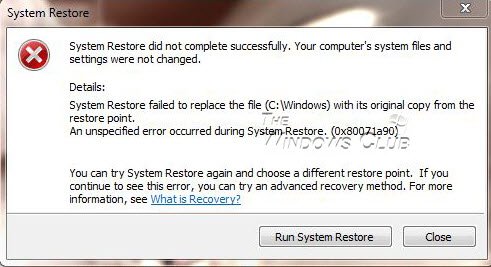
De qualquer forma, você pode tentar uma ou mais etapas, sem nenhuma ordem específica, e ver se algo o ajuda.
- Criar manualmente um ponto de restauração do sistema
- Desative o software de segurança temporariamente
- Inicialize no modo de segurança e crie-o
- Execute o verificador de arquivos do sistema
- Reparar a imagem do sistema
- Executar ChkDsk
- Certifique-se de que a Restauração do sistema(System Restore) esteja habilitada
- Verifique o espaço em disco disponível
- Verifique o status dos serviços
- Verificar registros de eventos
- Consulte seu administrador
- Redefina o Repositório.
1. Crie manualmente um ponto de restauração do sistema
Tente criar um ponto de restauração do sistema manualmente e anote a mensagem de erro(Error Message) que você recebe. Se você não conseguir um, verifique se um foi criado ou não.
2. Desative o software de segurança temporariamente
Desative seu antivírus ou software de segurança e tente criar um ponto de restauração do sistema.
3. Inicialize(Boot) no modo(Safe Mode) de segurança e crie-o
Inicialize no modo de segurança e veja se você cria um ponto de restauração do sistema ou restaura para um ponto de restauração anterior. Muitas vezes, serviços ou drivers que não são da Microsoft podem interferir no funcionamento adequado da Restauração do Sistema(System Restore) . Como alternativa, você também pode executar uma inicialização limpa(Clean Boot) e ver se consegue fazer a restauração do sistema funcionar.
4. Execute o Verificador de arquivos do sistema
Execute o Verificador de arquivos do sistema , ou seja, execute sfc /scannow em um prompt de comando elevado. Reinicie(Reboot) após a conclusão e tente agora.
5. Repare a imagem do sistema
Execute o DISM para reparar uma imagem de sistema do Windows corrompida(repair a corrupted Windows System Image) .
6. Execute o ChkDsk
Execute Check Disk , abrindo um prompt de comando elevado. Digite chkdsk /f /r e pressione Enter . Deixe o processo ser concluído e tente novamente.
7. Certifique-se de que a Restauração do sistema(System Restore) esteja ativada
Certifique-se de que a Restauração do Sistema esteja habilitada(System Restore is enabled) nas unidades onde você deseja que a Restauração do Sistema(System Restore) esteja habilitada. Clique com o botão direito do mouse em Computador(Computer) > Properties > System Protection . Verifique as(Check Protection) configurações de proteção. Para armazenar pontos de restauração, você precisa de pelo menos 300 MB de espaço livre em cada disco rígido com a Proteção do(Protection) Sistema ativada.
8. Verifique o espaço em disco disponível
Certifique(Make) -se de ter espaço em disco suficiente em todas as unidades em que a Restauração do sistema(System Restore) está habilitada
9. Verifique o status dos Serviços
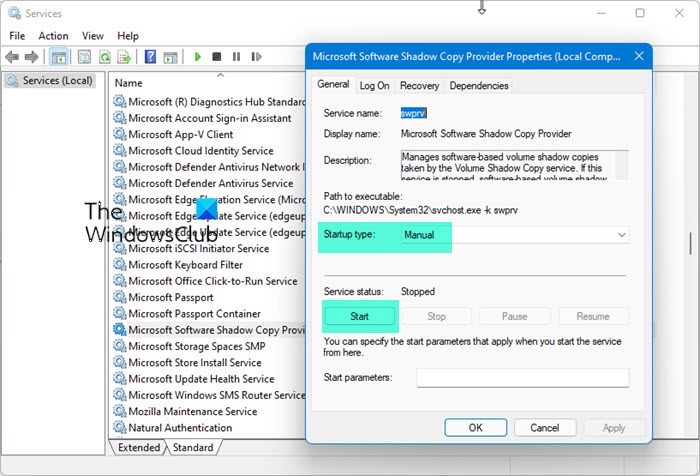
Digite Services.msc(Type Services.msc) na caixa de pesquisa do menu Iniciar(Start Menu Search Box) , pressione Enter . Certifique(Make) -se de que os seguintes serviços tenham a seguinte configuração:
- Cópia de sombra(Shadow Copy – Startup) de volume – Tipo de inicialização: Manual –(Manual – Service) Status do serviço: Em execução
- Agendador de Tarefas –(Task Scheduler – Startup) Tipo de inicialização: Automático –(Automatic – Service) Status do serviço: Em execução
- Serviço de Provedor de Cópias de Sombra de Software Microsoft –(Microsoft Software Shadow Copy Provider Service – Startup) Tipo de inicialização: Manual –(Manual – Service) Status do serviço: Em execução
Se eles não estiverem em execução, pressione o botão Iniciar(Start) para iniciar o Serviço.
10. Verifique os logs de eventos
Digite eventvwr.msc /sna caixa de pesquisa(Search Box) e pressione Enter para abrir o Visualizador de eventos(Event Viewer) . Clique duas vezes em Logs de (Services Logs)Aplicativos(Applications) e Serviços e veja se você consegue avaliar a descrição do evento ou a causa do problema.
11. Consulte seu administrador
Veja esta postagem se a Restauração do Sistema estiver desabilitada(System Restore is grayed out) ou a guia Restauração do Sistema estiver ausente(System Restore tab is missing) ou se você receber uma Restauração do Sistema desativada pela(System Restore is disabled by your system administrator) mensagem do administrador do sistema.
Verifique com o administrador do sistema(system administrator) se ele desativou a Restauração do sistema(System Restore) e, em caso afirmativo, peça para reativar a restauração do sistema.
12. Redefinir o Repositório
Redefina o Repositório(Repository) . Para isso siga estes passos:
- Inicialize(Boot) no modo(Safe Mode) de segurança sem rede e abra um prompt de comando como administrador.
- Agora digite
net stop winmgmte pressione Enter. - Isso interromperá o serviço de instrumentação de gerenciamento do Windows(Windows Management Instrumentation Service)
- Em seguida, vá para C:WindowsSystem32wbem e renomeie a pasta do repositório para (repository)repositoryold
- Reiniciar.
Novamente(Again) abra um prompt de comando como administrador, digite o seguinte e pressione Enter:
net stop winmgmt
Em seguida, digite o seguinte e pressione Enter:
winmgmt /resetRepository
Reinicie(Restart) e veja se você pode criar um ponto de restauração do sistema(System Restore Point) manualmente.
Espero que algo ajude.
Se nada ajudar, você pode usar algum software de backup gratuito ou fazer uma atualização ou redefinição do Windows 11/10/8 ou reparar a instalação do Windows 7.
Essas postagens relacionadas também podem interessar a você:(These related posts may also interest you:)
- A restauração do sistema não funciona após o Windows Update
- Falha na restauração do sistema ao restaurar o diretório do ponto de restauração(System Restore failed while restoring the directory from the restore point)
- Os pontos de restauração do sistema estão sendo excluídos no Windows(System Restore Points are being deleted in Windows)
- Pontos de restauração do sistema sendo excluídos na reinicialização .
Related posts
Fix Error Code 0x80070017 durante Installation, Update, System Restore
Configure System Restore Space and set System Restore Intervals
Fix System Restore não completou, Error código 0x80070005
O parâmetro está incorreto, Error 0x80070057 no Windows 10
Create System Restore Point usando Command Prompt or PowerShell
Como criar System Restore shortcut em Windows 10
System Restore error 0x80070002, STATUS_WAIT_2 em Windows 10
Como excluir individual System Restore Point em Windows 10
O Windows 10 não inicializa após a restauração System
Faltando Operando System Não Found error em Windows 11/10
Fix System Restore error 0x81000204 no Windows 10
Você deve habilitar o system protection nesta unidade - System Restore error
3 etapas para restaurar seu PC com Windows para um estado de funcionamento, com a Restauração do Sistema
System Restore desativado pelo seu system administrator ou é acolhido
Como executar DISM em Windows 11/10 para reparar Windows System Image
Como executar o System Restore quando Windows não inicializa na área de trabalho
Error 0x80070013 para System Restore, Backup or Windows Update Fix
System Restore não conseguiu extrair o arquivo, error 0x80071160
Como habilitar a restauração do sistema no Windows 7
O objeto especificado não foi encontrado (0x80042308) System Restore error
